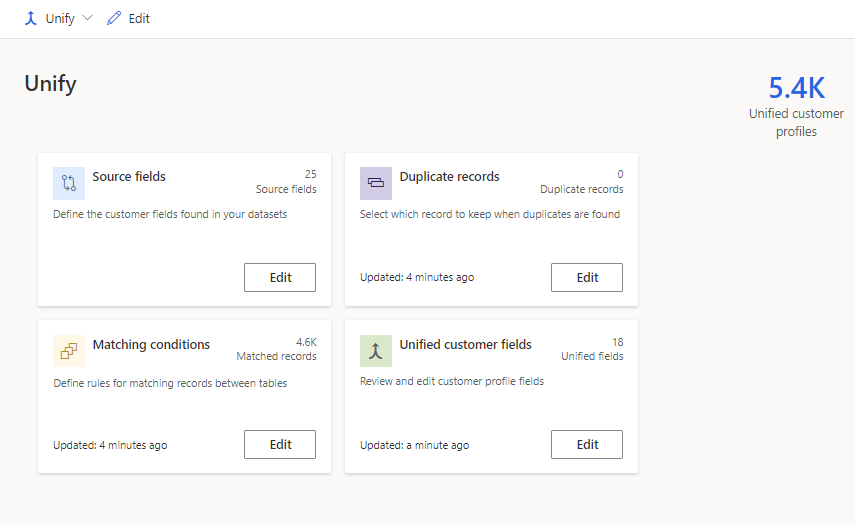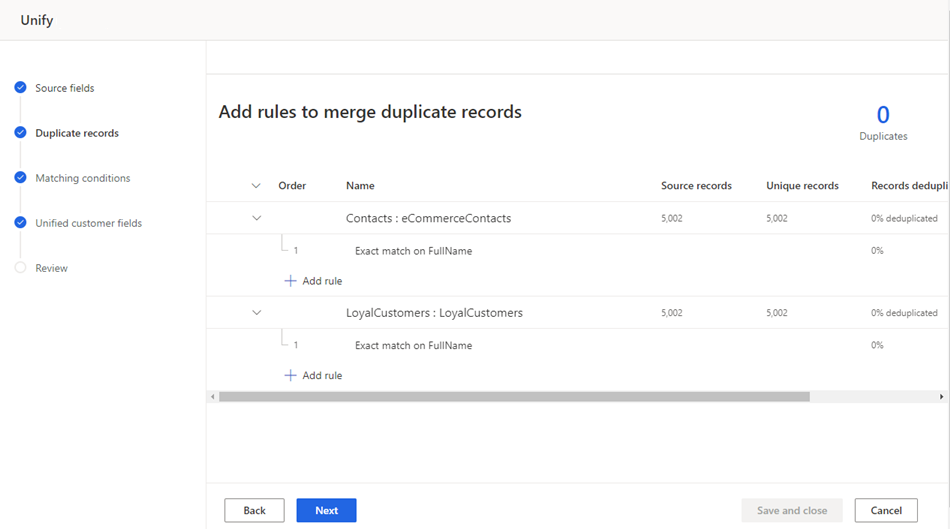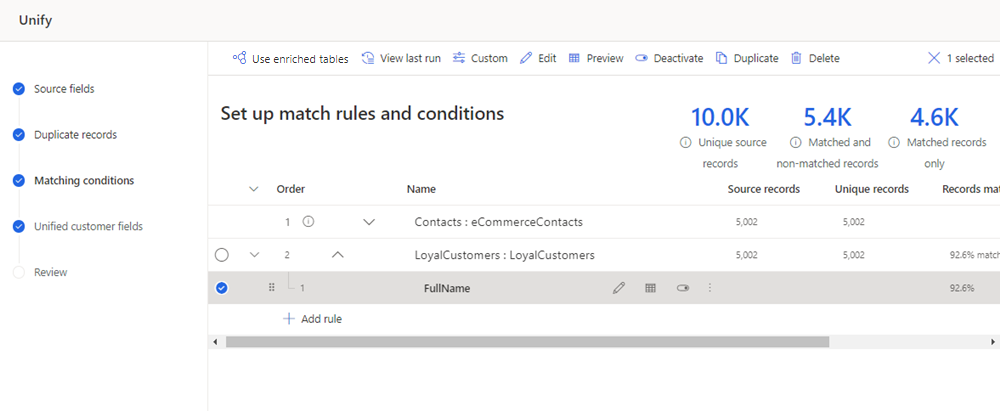統合の設定を更新する
統合プロファイルが作成された後で統合設定を確認または変更するには、次の手順を実行します。
データ>統合 に移動します。
統合 ページには、統合ステップごとの統合顧客プロファイルとタイルの数が表示されます。
更新するものを選択します。
- 列やテーブルを追加したり、列の種類を変更したりする 顧客データ。 列を削除するには、統合フィールドの削除 を参照してください。 テーブルを削除する場合は、統合テーブルの削除 を参照して下さい。
- 重複排除ルール では重複排除ルールやマージの環境設定を管理します。
- マッチング ルールでは 2 つ以上のテーブルにまたがるマッチング ルールを更新します。
- 統一されたデータビュー では、フィールドを結合または除外します。 関連するプロファイルをクラスターにグループ化することもできます。
チップ
複数のテーブルが選択されている場合のみ、マッチング ルール タイルが表示されます。
変更を行った後、次のオプションを選択します。
- マッチング条件のみの実行 では、統合プロファイルを更新することなく、重複排除とマッチングルールの品質を迅速に評価することができます。 一致する条件のみを実行する オプションは、単一のテーブルには表示されません。
- 顧客プロファイルの統一 では、重複排除およびマッチング ルールを実行し、依存関係 (エンリッチメント、セグメント、メジャーなど) に影響を与えることなく統合プロファイル テーブルを更新できます。 依存プロセスは実行されませんが、更新スケジュールで定義されたとおりに更新されます。
- 顧客プロファイルと依存関係の統一 では、重複排除およびマッチング ルールを実行し、依存関係 (エンリッチメント、セグメント、メジャーなど) に影響を与えることなく統合プロファイル テーブルを更新できます。 すべてのプロセスが自動的に再実行されます。
顧客データの編集
顧客データ タイルで 編集 を選択します。
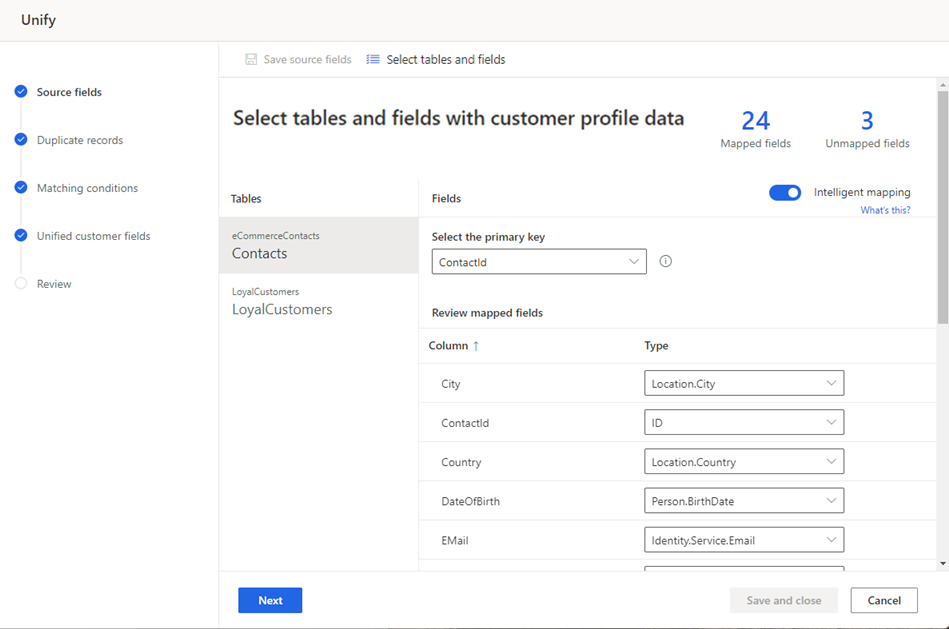
マップされたフィールドとマップされていないフィールドの数が表示されます。
顧客データ ページで、テーブルと列の選択 を選択します。
オプションで、テーブルの主キーや列の型を変更することができます。 詳細については、顧客データの解説 を参照してください。
次へを選択して重複排除ルールを変更するか、保存して閉じるを選択して統合の設定を更新する に戻ります。
統合フィールドを削除する
統合されたフィールドを削除するには、セグメント、メジャー、エンリッチメント、リレーションシップなどの依存関係からフィールドを削除する必要があります。
フィールドのすべての依存関係が削除されたら、データ>統一 の順に移動します。
統合データ ビュー タイルで 編集 を選択します。
フィールドのすべての発生を選択してから、除外 を選択します。
![選択したフィールドと [除外] ボタンが表示された統合フィールド ページのスクリーンショット](media/m3_remove_attribute1.png)
完了 を選択してから 保存して閉じる を選択します。
チップ
「統合を保存できませんでした。 ダウンストリームの依存関係により、指定されたリソースを変更または削除できません」というメッセージが表示された場合、フィールドはまだダウンストリームの依存関係で使用されています。
フィールドが重複排除ルールまたはマッチング ルールのルールで使用されている場合は、次の手順を実行します。 それ以外の場合、次のステップに進んでください。
- 統合データ ビュー タイルで 重複ルール を選択します。
- フィールドが使用されている場合は、そのフィールドをすべてのルールから削除し、次へ を選択します。
- マッチング ルール ページで、使用されているルールがあれば、そのフィールドをすべてのルールから削除し、保存して閉じる を選択します。
- 統合>顧客プロファイルと依存関係の統一 を選択します。 次のステップに進む前に、統合が完了するのを待ちます。
顧客データ タイルで 編集 を選択します。
テーブルと列を選択 を選択し、フィールドの各出現箇所の横にあるチェックボックスをオフにします。
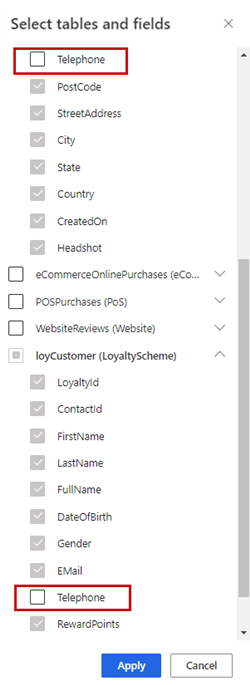
適用 を選択します。
保存して閉じるを選択します。
統合>顧客プロファイルと依存関係の統合 を選択して統合プロファイルを更新します。
統合テーブルを削除する
統合したテーブルを削除する際は、セグメント、メジャー、エンリッチメント、リレーションシップなどの依存関係からテーブルを削除する必要があります。
テーブルのすべての依存関係を削除してから、データ>統一 の順に移動します。
統合データ ビュー タイルで 編集 を選択します。
テーブルのすべてのフィールドを選択してから、除外 を選択します。
![選択したテーブルと [除外] ボタンのすべてのフィールドが表示された統合フィールドのスクリーンショット](media/m3_remove_table1.png)
完了 を選択してから 保存して閉じる を選択します。
チップ
「統合を保存できませんでした。 ダウンストリームの依存関係により、指定されたリソースを変更または削除できません」というメッセージが表示された場合、そのテーブルはまだダウンストリームの依存関係で使用されています。
統合データ ビュー タイルで 重複ルール を選択します。
テーブルからすべてのルールを削除してから、次へ を選択します。
マッチング ルールページで、テーブルを選択し、削除 を選択してください。
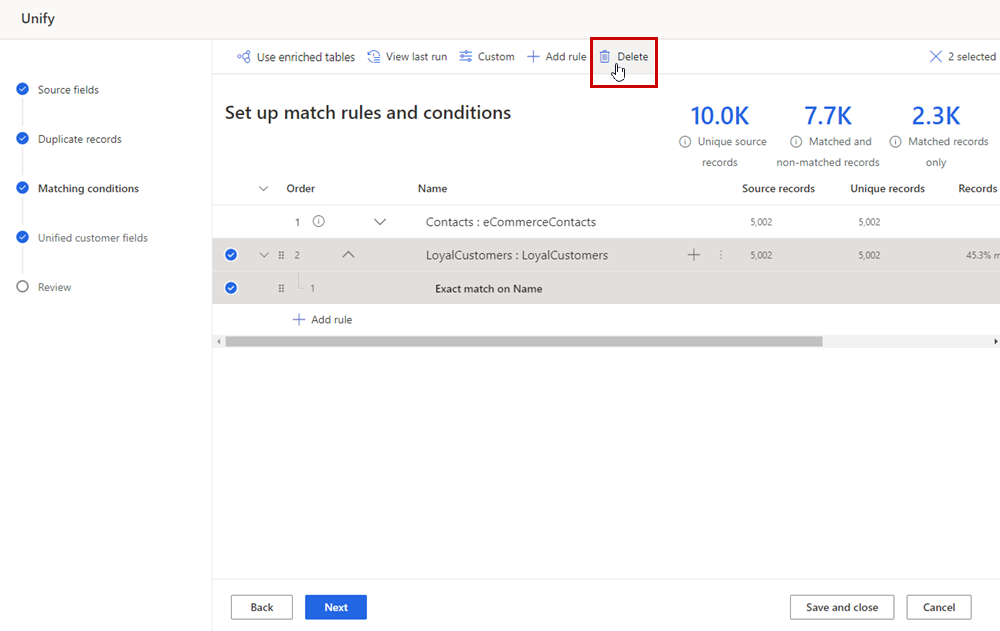
保存して閉じるを選択します。
顧客データ タイルで 編集 を選択します。
テーブルと列を選択 を選択し、テーブルの横にあるチェックボックスをオフにします。
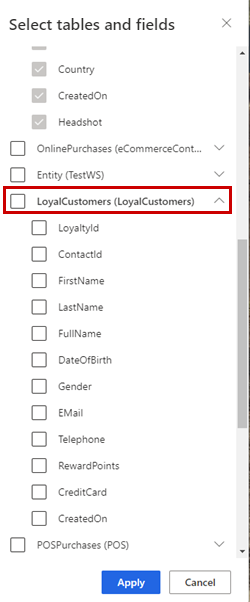
適用 を選択します。
保存して閉じるを選択します。
統合>顧客プロファイルと依存関係の統合 を選択して統合プロファイルを更新します。
重複排除ルールを管理する
統合データ ビュー タイルで 重複ルール を選択します。
見つかった重複レコードの数は、重複の下に表示されます。 重複排除したレコード 列には、重複レコードが存在するテーブルと重複レコードの割合が表示されます。
エンリッチされたテーブルを追加するために、エンリッチされたテーブルを使用する を選択します。 詳細については、データ ソースのエンリッチメント を参照してください。
重複排除ルールを管理するには、次のオプションのいずれかを選択します。
- 新しいルールの作成: 適切なテーブル配下にある ルールの追加 を選択します。 詳細については、重複排除ルールの定義を参照してください。
- ルール条件の変更: ルールを選択してから編集します。 フィールドの変更、条件の追加または削除、または例外の追加または削除を行います。
- プレビュー: ルールを選択してからプレビューを選択し、このルールの最終実行結果を表示します。
- ルールの非アクティブ化: ルールを選択してから非アクティブ化を選択すると、重複排除ルールを保持しながら一致プロセスからは除外されます。
- ルールを複製: ルールを選択してから複製すると、変更を加えた同様のルールを作成します。
- ルールを削除: ルールを選択してから消去します。
マージ設定を変更する際はテーブルを選択します。 ルールが作成されている場合にのみ、基本設定を変更できます。
マージ設定を編集するを選択し、保持するレコードオプションを変更します。
テーブルの個々の列のマージ設定を変更するには、詳細設定 を選択して必要な変更を行います。
完了を選択します。
次へを選択して一致する条件を変更するか、保存して閉じるを選択して統合の設定を更新する に戻ります。
照合ルールの管理
ほとんどの照合パラメーターを再構成および微調整できます。 テーブルの追加や削除はできません。 一致規則は単一のテーブルには適用されません。
マッチング ルール タイルで 編集 を選択します。
このページには、一致順序と定義されたルール、および次の統計が表示されます。
- 一意のソース レコードは、前回の照合実行で処理された個々のソース レコードの数を示します。
- 一致するレコードと一致しないレコードは、照合ルールの処理後に残っている一意のレコードの数を強調表示します。
- 一致するレコードのみは、すべての照合ペアの一致数を示します。
すべてのルールの結果とそのスコアを表示するには、最後の実行を表示を選択します。 代替取引先担当者 ID を含む結果が表示されます。 結果をダウンロードできます。
特定のルールの結果とスコアを表示するには、ルールを選択してからプレビュー選択します。 結果を表示します。 結果をダウンロードできます。
ルールの特定の条件の結果を表示するには、ルールを選択してから編集します。 編集ウィンドウで、プレビューをその条件で選択します。 結果をダウンロードできます。
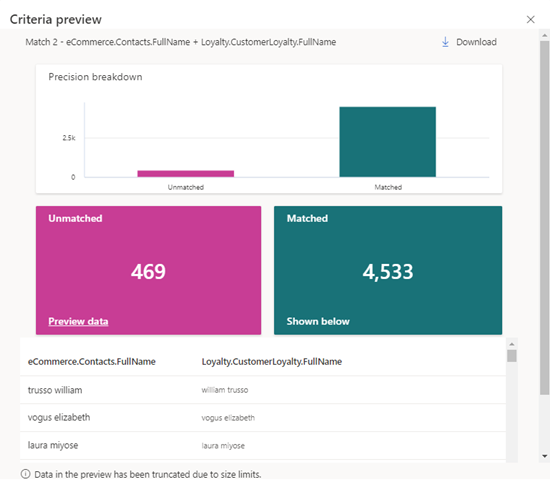
エンリッチされたテーブルを追加した場合は、エンリッチされたテーブルを使用するを選択します。 詳細については、データ ソースのエンリッチメント を参照してください。
ルールを管理するには、次のオプションのいずれかを選択します。
- 新しいルールの作成: 適切なテーブル配下にある ルールの追加 を選択します。 詳細については、一致ペアのルールを定義するを参照してください。
- 複数のルールを定義した場合、ルールの順序を変更する: ドラッグ アンド ドロップで好みの順序に並べます。 詳細については、一致順序を指定するを参照してください。
- ルール条件の変更: ルールを選択してから編集します。 フィールドの変更、条件の追加または削除、または例外の追加または削除を行います。
- ルールを非アクティブ化する: ルールを選択してから非アクティブ化を選択すると、一致のルールを保持しながら、一致プロセスからは除外されます。
- ルールを複製: ルールを選択してから複製すると、変更を加えた同様のルールを作成します。
- ルールを削除: ルールを選択してから消去します。
次へを選択し、統合フィールドに変更を加えるか、保存して閉じるを選択し、統合の設定を更新する に戻ります。
統合フィールドを管理する
統合データ ビュー タイルで 編集 を選択します。
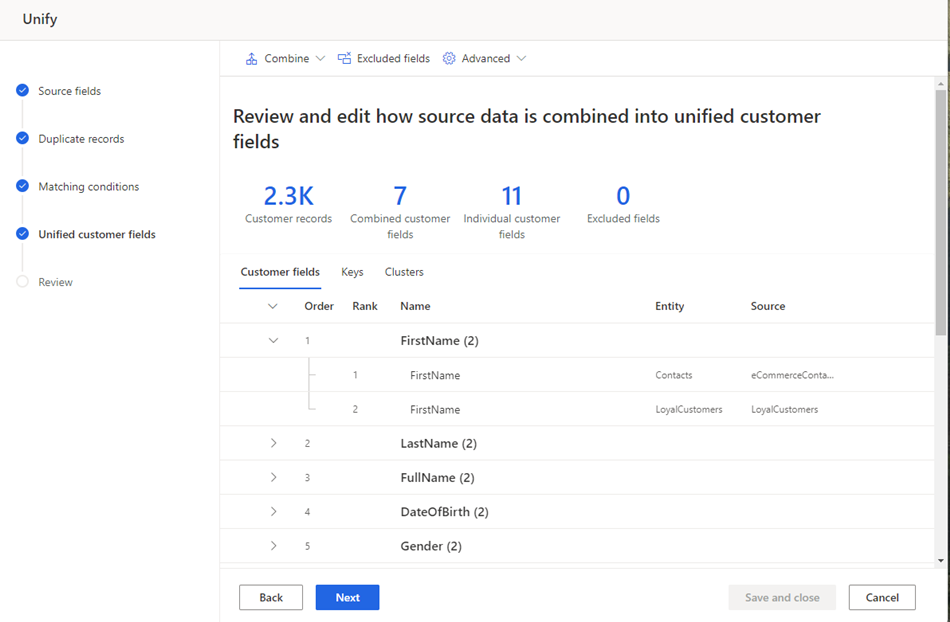
結合されたフィールドと除外されたフィールドを確認し、必要に応じて変更を加えます。 CustomerID キーまたはグループ プロファイルをクラスターに追加または編集します。 詳細については、顧客フィールドを統合するを参照してください。
次へ を選択して、統合プロファイルと依存関係を確認して更新します。 または保存して閉じるを選択し、統合の設定を更新する に戻って更に変更を加えます。
一致する条件を実行する
一致条件を実行すると、重複排除と一致ルールのみが実行され、Deduplication_* と ConflationMatchPair テーブルが更新されます。
データ>統合ページに移動し、一致する条件のみを実行するを選択します。
重複排除ルール と マッチング ルール のタイルには、キュー中 または 更新中 のステータスが表示されます。
マッチング処理が完了したら、マッチング ルール タイルで 変数 を選択します。

変更するには、重複排除ルールを管理する、または一致ルールを管理するを参照してください。
一致プロセスを再度実行するか、プロファイルの更新を実行します。
統合されたプロファイルの更新を実行する
- 一致条件を実行し、依存関係 (顧客カード、エンリッチメント、セグメント、メジャーなど) に影響を与える ことなく 統合プロファイル テーブルを更新するために、顧客プロファイルを統合する を選択します。 依存プロセスは実行されませんが、更新スケジュールで定義されたとおりに更新されます。
- 一致条件を実行し、統合されたプロファイルを更新し、依存関係を実行するために、顧客プロファイルと依存関係を統合するを選択します。 すべてのプロセスが自動的に再実行されます。
顧客データ 以外のすべてのタイルは、キュー中 または 更新中 と表示されます。 データが多い、偏っているデータ、または重複が多いデータは処理時間に影響します。
チップ
タスクやプロセスの状態 があります。 ほとんどのプロセスは、データ ソースやデータ プロファイル更新 などの他の上流プロセスに依存しています。
状態を選択して プロセス詳細 ペインを開き、タスクの進行状況を表示します。 ジョブをキャンセルするには、ペインの下部のジョブをキャンセルするを選択します
各タスクの下で、処理時間、最終処理日、タスクまたはプロセスに関連する該当エラーや警告など、詳細な進捗情報について 詳細を表示 を選択します。 パネル下部のシステムの状態を見るを選択すると、システム内の他のプロセスを見ることができます。
正常に実行された結果は、統合されたプロファイルの数を示す統合ページに表示されます。